ホームページ >ソフトウェアチュートリアル >オフィスソフトウェア >わずか数ステップで WPS テキストの余白を設定する方法
わずか数ステップで WPS テキストの余白を設定する方法
- WBOYWBOYWBOYWBOYWBOYWBOYWBOYWBOYWBOYWBOYWBOYWBOYWB転載
- 2024-01-08 08:46:001663ブラウズ
多くのユーザーが WPS ドキュメントを植字に使用する場合、印刷形式の要件を満たすためにドキュメント ガターを追加する必要がある場合があります。以下にその方法を簡単に説明します。 まず、WPS ドキュメントを開き、目的のレイアウトのドキュメント ページに入ります。次に、ページ上部の「ページレイアウト」タブをクリックし、「ページ設定」セクションの「ガター」をクリックします。 ポップアップ ウィンドウで、とじしろのスタイルと位置を設定できます。さまざまな線の種類や色を選択したり、さまざまなニーズに合わせて線の位置を調整したりできます。
[追加方法]
WPS Office を使用してドキュメントを開いた後、「」をクリックする必要があります。 「ページレイアウト」と「余白」。次に、マージンのドロップダウン オプションから「カスタム マージン」を選択します。これにより、さらに設定を行うことができるようになります。
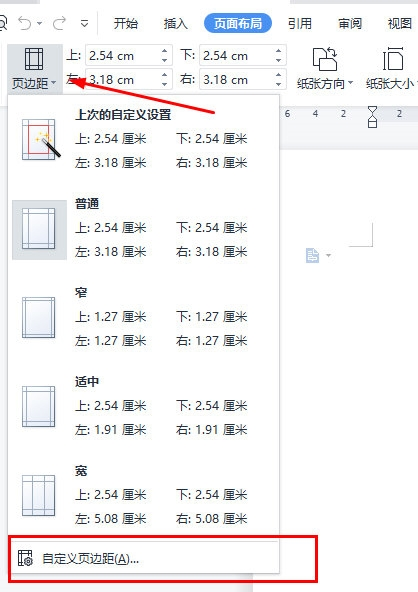
ポップアップボックスで「余白」を選択し、「とじしろの位置」を設定します。ここでは「上」を選択します。
必要に応じて「とじしろの幅」を設定し、左上の「印刷参照」アイコンをクリックして印刷効果を確認します。
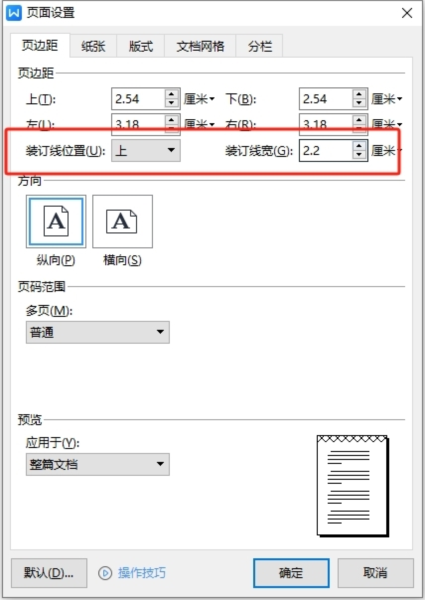
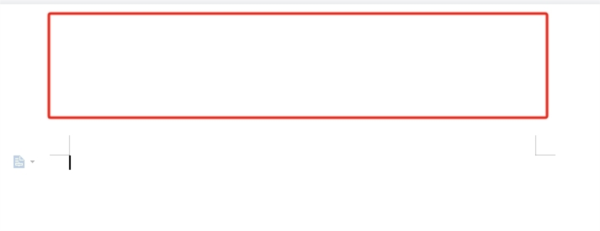
以上がわずか数ステップで WPS テキストの余白を設定する方法の詳細内容です。詳細については、PHP 中国語 Web サイトの他の関連記事を参照してください。
声明:
この記事はdownxia.comで複製されています。侵害がある場合は、admin@php.cn までご連絡ください。

